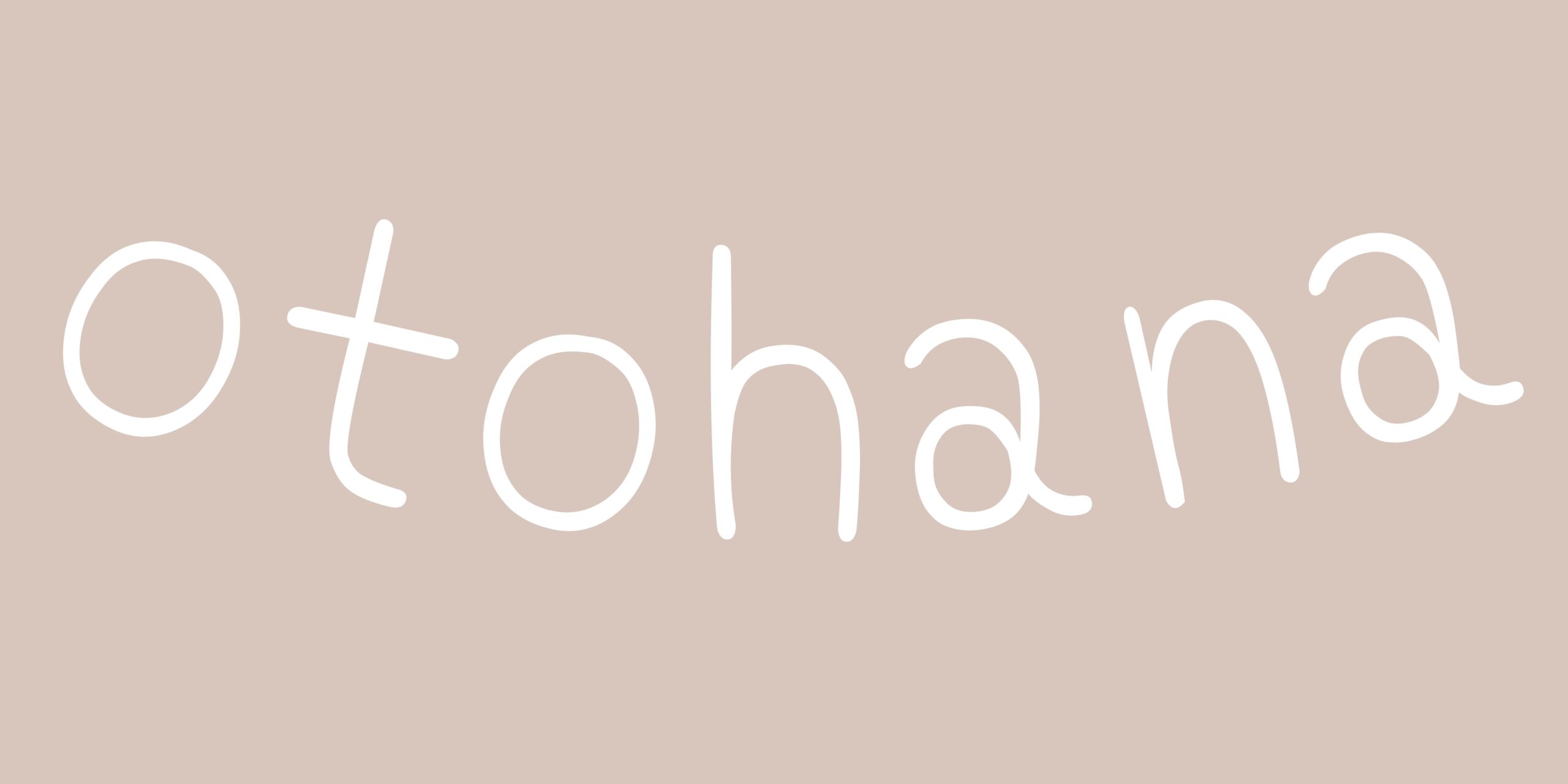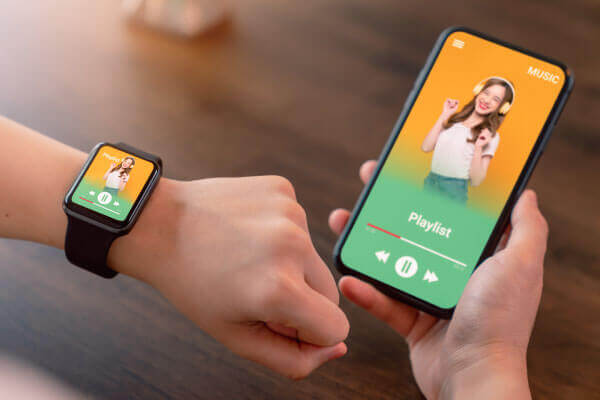「Amazon Musicをアップルウォッチで聴こうとしたら、コードってどこに出るの?」そんな風に悩んだことはありませんか?
実は、アップルウォッチでAmazon Musicを使うには「6桁の認証コード」の入力が必要です。
しかしこのコード、出るはずの場所に出なかったり、入力しても認証されなかったり…思わぬ落とし穴があるんです。
この記事では、「AmazonMusicアップルウォッチコードの場所」から「表示されないときの対処法」、さらには「GPSモデルでも使えるオフライン再生の方法」までをご紹介します!
アップルウォッチでAmazon Musicをもっと快適に使いたい方は、ぜひ最後までチェックしてみてください!
AmazonMusicアップルウォッチの承認コードはどこ?
Amazon Musicをアップルウォッチで使うには、最初に「6桁の認証コード」を入力する必要があります。
その承認コードはどこなのか、見つけられない方も多いようです。
このコードは、アップルウォッチのAmazon Musicアプリを開いた時に表示され、Amazonアカウントと接続するために使用します。
ここでは、アップルウォッチの承認コードはどこで表示されるタイミング、さらに入力すべき正しいサイトURLまでを詳しく解説します。
認証コードが表示されるタイミングと場所
アップルウォッチでAmazon Musicを使う際、最初に必要なのが「6桁の認証コード」です。
このコードは、アップルウォッチでAmazon Musicアプリを初めて起動したときに表示されます。
表示されるのは、アップルウォッチでAmazon Musicアプリをタップして開いた直後。
画面中央に6桁の数字が表示される仕組みになっていて、これが認証に必要なコードとなります。
もしコードが表示されない場合や、間違ってスキップしてしまった場合は、アプリを一度終了して再起動することで再表示されることがあります。
このコードが表示されることで、アップルウォッチとAmazonアカウントをリンクさせる準備が整います。
認証コードを入力する正しいサイトは?
表示された認証コードは、iPhoneやPCなどのブラウザで入力する必要があります。
入力先の公式サイトは「amazon.co.jp/code」です。
アクセス後、Amazonアカウントにログインし、アップルウォッチの画面に表示されている6桁のコードを入力します。
「次に進む」をタップすれば、デバイスの紐付けが完了します。
なお、認証がうまくいかない場合は「amazon.co.jp/mytv」から再度入力を試すと成功するケースも多いです。
この作業が完了すると、Apple Watchの画面に「デバイスを選ぶ」という表示が出てきます。
そこから「Apple Watch」を選択すれば、音楽のストリーミング再生がスタートできるようになりますよ。
次は、コードが表示されない・認証されないときの原因と、その対処法を詳しく解説していきます!
AmazonMusicアップルウォッチでコードが出ないときの原因と対処法
アップルウォッチでAmazon Musicを使おうとしても、認証コードが表示されないことがあります。
これはアプリや接続環境の問題であることがほとんどなので、正しい対処法を知っていればすぐに解決可能です。
ここでは、コードが出ない原因を具体的に挙げたうえで、誰でも簡単に実践できる対処法をご紹介します。
コードが表示されない主な原因5つ
- アプリのバージョンが古い
→ Amazon Musicアプリが「10.18.0」未満だと、アップルウォッチに非対応のままです。 - アップルウォッチとiPhoneのペアリングがうまくいっていない
→ Watchアプリ側でAmazon Musicがインストールされていないことがあります。 - インターネット接続が不安定
→ Wi-Fiやセルラーネットワークに問題があると、コード表示に失敗することがあります。 - 一時的なバグやアプリ不具合
→ 起動エラーや表示バグでコードが出ないことも。 - GPSモデルを使用していて、iPhoneが近くにない
→ 通信ができず、認証が開始できない状態です。
試してほしい具体的な解決策一覧
以下の手順を1つずつ試すことで、多くのケースでコードが表示されるようになります。
- iPhoneとアップルウォッチの両方を再起動する
- iPhoneのAmazon Musicアプリを最新版にアップデートする
- WatchアプリからAmazon Musicをアンインストール→再インストール
- Wi-Fiまたはモバイル通信の状態を確認・再接続する
- Amazon Musicアプリから一度ログアウトして、再度ログインする
- 「amazon.co.jp/mytv」にアクセスしてコード入力を試してみる
これらを試してもコードが表示されない場合は、アップルウォッチやAmazon側の一時的なサーバー不具合の可能性もあります。
少し時間をおいて再試行するのも有効です。
AmazonMusicアップルウォッチのペアリングができない時は?
Amazon Musicをアップルウォッチで使おうとしても、アプリが表示されない・操作できないなど、ペアリングの問題でつまずくケースは少なくありません。
この場合、ほとんどはiPhoneとアップルウォッチ間の設定ミスかアプリ側の不具合です。
ここでは、ペアリングできないときにチェックすべきポイントと、確実に連携させるための対処法を紹介します。
ペアリング前に確認すべきチェックリスト
ペアリングできない場合、以下の点をまず確認してみてください。
- アップルウォッチとiPhoneがBluetoothで接続されているか
→ 通信が切れているとアプリの同期ができません。 - Amazon MusicアプリがiPhoneにインストールされているか
→ iPhoneにアプリがないと、アップルウォッチにも反映されません。 - iPhoneの「Watch」アプリからAmazon Musicがインストールされているか
→ 「マイウォッチ」タブから「利用可能なAPP」を確認し、Amazon Musicを「インストール」してください。 - アプリとOSが最新バージョンになっているか
→ 古いバージョンでは対応していない場合があります。 - Watchアプリの「Appをアップルウォッチで表示」がONになっているか
→ オフになっていると、アプリがWatchに表示されません。
この5つをチェックすれば、基本的なペアリングミスは防げます。
Amazon Musicアプリの再インストール手順
ペアリングしてもAmazon Musicが表示されない場合は、一度アプリを削除して再インストールするのが効果的です。
手順は以下の通りです。
- iPhoneからAmazon Musicアプリを削除
- App StoreでAmazon Musicを再インストール
- iPhoneの「Watch」アプリを開き、「マイウォッチ」タブから「Amazon Music」をインストール
- アップルウォッチ上でAmazon Musicを起動し、認証コードを確認
- 「amazon.co.jp/code」または「amazon.co.jp/mytv」でコードを入力
再インストールによってキャッシュや不具合がリセットされ、ペアリングが正常に行えるようになる場合が多いです。
次は、アップルウォッチ単体でも使える「オフライン再生」の方法について解説していきます!
AmazonMusicアップルウォッチでオフライン再生するには?GPSモデルでも聴ける方法
アップルウォッチでAmazon Musicをオフライン再生したい場合、GPSモデルでも問題なく対応可能です。
そのためには、専用の変換ソフトを使って音楽をMP3などの形式に変換し、iPhone経由でアップルウォッチに同期する方法を使います。
ここでは、オフライン再生を実現するための手順と、おすすめの変換ソフトについて詳しく解説します。
MP3変換&同期でオフライン再生を実現する手順
GPSモデルは通信機能がないため、ストリーミングではなく“保存済みの音楽”を使う必要があります。
そのため、Amazon Musicの楽曲をMP3形式などに変換し、アップルウォッチに手動で同期する手順が必要です。
- Amazon Musicの楽曲をPC上で変換ソフトを使ってMP3に変換
- iTunesまたは同期ソフトでiPhoneに音楽ファイルを転送
- iPhoneの「Watch」アプリからアップルウォッチにプレイリストを同期
- アップルウォッチの「ミュージック」アプリからオフライン再生
この方法を使えば、GPSモデルでもiPhoneが近くにいなくてもAmazon Musicの楽曲を聴けます。
MuConvertやTunePatなど変換ソフトの比較と選び方
オフライン再生のカギになるのが、DRM(著作権保護)を解除してMP3などに変換できるソフトです。
以下の2つが特に人気です。
- Amazon Musicの全プラン対応
- MP3/M4A/WAV/FLACなどに変換可能
- 最大320kbpsの高音質対応
- DRM解除で永久保存できる
- Webプレーヤー内蔵で操作が簡単
- 曲名やアーティスト情報も自動で保存
- 変換スピードが速く安定性が高い
どちらも無料体験版が用意されているので、まずは一度試してみてから自分に合ったものを選ぶと安心です。
次は、アップルウォッチでよくある質問やトラブルへのQ&Aを紹介します!
コード認証が通らない・音が出ない…などの細かな疑問にお答えします!
AmazonMusicアップルウォッチのよくある質問とトラブル対処Q&A
アップルウォッチでAmazon Musicを使おうとすると、認証コードが通らない・音が出ないなど、細かなトラブルに直面することがあります。
ここでは、よくある疑問にQ&A形式でわかりやすく答えていきます。
Q: 認証コードを入力しても通らないのはなぜ?
A: 認証コードの入力先が間違っている可能性があります。
「amazon.co.jp/code」で通らない場合は、「amazon.co.jp/mytv」を使って再入力すると改善することがあります。
また、一時的な不具合の場合もあるので、アプリの再起動や時間をおいて再試行も効果的です。
Q: アップルウォッチから音が出ないんだけど?
A: アップルウォッチ本体にはスピーカーがありますが、音楽再生には使えません。
BluetoothイヤホンやAirPodsなどの外部機器を接続することで音を聴けるようになります。
Q: コードがそもそも表示されないんだけど?
A: Amazon Musicアプリが最新の「バージョン10.18.0」になっているか確認してください。
また、アップルウォッチがiPhoneとペアリング済みであること、インターネット接続が安定していることも重要です。
Q: iPhoneなしで再生できるの?
A: セルラーモデルのアップルウォッチであれば、iPhoneなしでもAmazon Musicをストリーミング再生できます。
GPSモデルの場合は、iPhone経由またはオフライン再生のみ対応となります。
Q: 曲を保存してオフラインで聴くにはどうすればいい?
A: MuConvertやTunePatなどの変換ソフトを使ってMP3形式に変換し、iPhoneを経由してアップルウォッチに同期すれば、オフラインでも再生可能です。
このように、ちょっとした知識があるだけで、Amazon Musicとアップルウォッチの連携はスムーズに進められますよ!
まとめ
今回の記事では、「Amazon Music アップルウォッチのコードはどこ?」という疑問に対して、表示場所・入力方法・表示されない時の対処法までを徹底的に解説しました。
以下に、要点をまとめます。
- 認証コードはアップルウォッチのAmazon Musicアプリ起動時に表示される
- コードの入力先は「amazon.co.jp/code」または「amazon.co.jp/mytv」
- コードが出ない原因はバージョン・通信・ペアリング不備など
- ペアリングできない時は、Watchアプリでの設定や再インストールが有効
- GPSモデルでもMP3変換&同期でオフライン再生が可能
- MuConvertやTunePatなどの変換ソフトが便利
- Bluetoothイヤホンがあれば、アップルウォッチ単体で再生できる
Amazon Musicとアップルウォッチの連携は、一度手順を覚えてしまえばとても便利です。
もしコードが表示されない・ペアリングできないなどのトラブルが起きた場合も、今回紹介した方法を試せばほとんど解決できます。
ぜひ、お気に入りの楽曲をアップルウォッチでも自由に楽しんでくださいね!
オフライン再生の方法も覚えておけば、ランニングや通勤中も快適に音楽ライフを満喫できますよ。